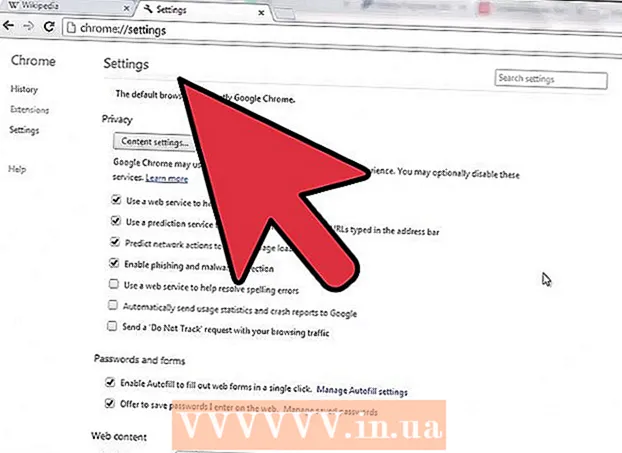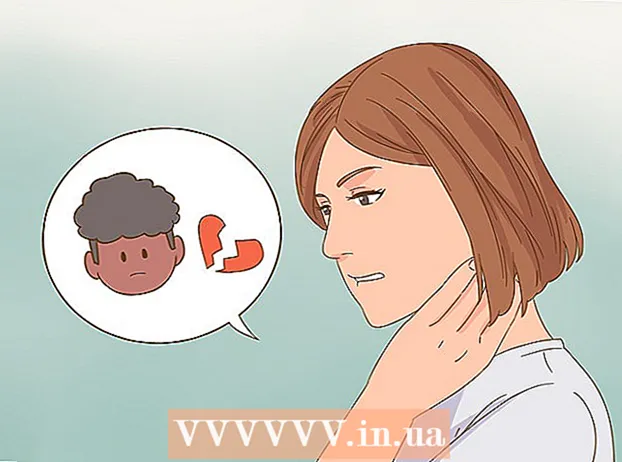Аутор:
Charles Brown
Датум Стварања:
1 Фебруар 2021
Ажурирати Датум:
1 Јули 2024

Садржај
- На корак
- 1. метод од 3: Контактирајте Мицрософт телефоном
- 2. метод од 3: Контактирајте Мицрософт е-поштом
- 3. метод од 3: Контактирајте Мицрософт путем ћаскања на мрежи
Понекад вам је потребна подршка за оперативни систем, производ или услугу од компаније Мицрософт. Мицрософт има неколико корисних канала за подршку купцима који могу помоћи у решавању свих врста проблема. Можете да ступите у контакт телефоном, е-поштом или путем ћаскања на мрежи и да вам уз помоћ Мицрософтовог стручњака у року решите проблем.
На корак
1. метод од 3: Контактирајте Мицрософт телефоном
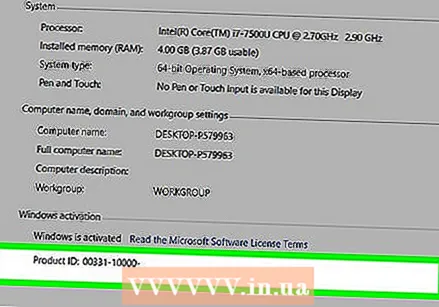 Пронађите свој кључ производа. Кључ производа специфичан је за ваш производ или уређај и може да пружи додатне информације о вашој ставци. Кључ се састоји од 25 алфанумеричких знакова, написаних у 5 група од 5 знакова одвојених цртицама. Обично је на етикети на оригиналној кутији производа.
Пронађите свој кључ производа. Кључ производа специфичан је за ваш производ или уређај и може да пружи додатне информације о вашој ставци. Кључ се састоји од 25 алфанумеричких знакова, написаних у 5 група од 5 знакова одвојених цртицама. Обично је на етикети на оригиналној кутији производа. - Ако не можете да пронађете кључ производа, не брините. Представник Мицрософта може вам помоћи да га пронађете, у зависности од врсте Мицрософтовог производа или уређаја који имате.
- Ако не зовете због производа који сте платили, као што су Виндовс или Оффице, можете прескочити овај корак.
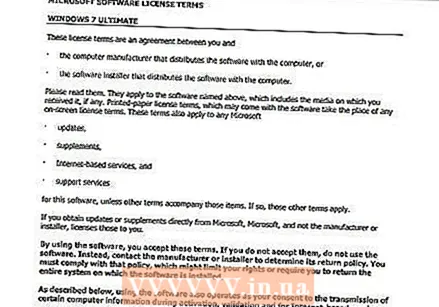 Потражите своју гаранцију ако је имате. Ако сте купили гаранцију за свој производ или услугу, потражите је. Запишите све релевантне детаље, као што су трајање гаранције и степен покривености, како бисте то могли пренети представнику Мицрософта.
Потражите своју гаранцију ако је имате. Ако сте купили гаранцију за свој производ или услугу, потражите је. Запишите све релевантне детаље, као што су трајање гаранције и степен покривености, како бисте то могли пренети представнику Мицрософта. - Прескочите овај корак ако нисте купили гаранцију.
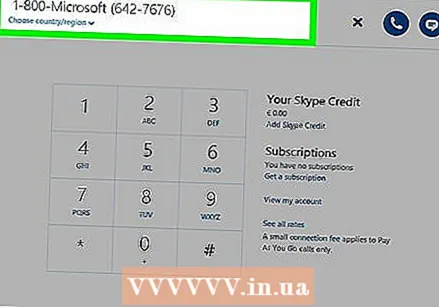 Позовите +3225033113 (Белгија) или +31205001500 (Холандија) да бисте контактирали представника. Мицрософт се може контактирати на ове бројеве између 9:00 и 17:00.
Позовите +3225033113 (Белгија) или +31205001500 (Холандија) да бисте контактирали представника. Мицрософт се може контактирати на ове бројеве између 9:00 и 17:00. 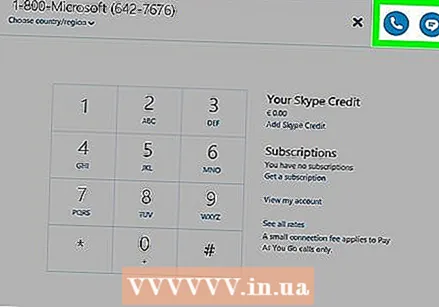 Објасните проблем представнику. Када сте повезани са представником, морате објаснити природу проблема. Обавезно појасните колико дуго имате овај проблем и коју верзију производа користите, ако је применљиво. Такође би могло бити корисно да свој телефонски број наведете на почетку позива у случају да веза неочекивано прекине.
Објасните проблем представнику. Када сте повезани са представником, морате објаснити природу проблема. Обавезно појасните колико дуго имате овај проблем и коју верзију производа користите, ако је применљиво. Такође би могло бити корисно да свој телефонски број наведете на почетку позива у случају да веза неочекивано прекине.
2. метод од 3: Контактирајте Мицрософт е-поштом
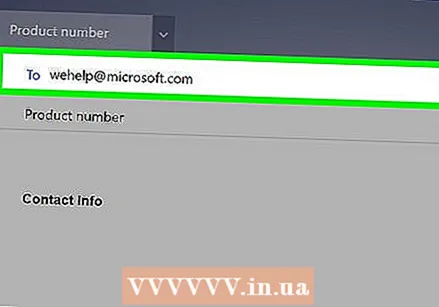 Напишите поруку е-поште на адресу вехелп@мицрософт.цом и опишите проблем. Опишите колико дуго проблем траје и да ли је сталан или испрекидан. Обавезно опишите све релевантне околности када се проблем први пут појавио, на пример ако је проблем започео након нове инсталације или након преласка на нови производ.
Напишите поруку е-поште на адресу вехелп@мицрософт.цом и опишите проблем. Опишите колико дуго проблем траје и да ли је сталан или испрекидан. Обавезно опишите све релевантне околности када се проблем први пут појавио, на пример ако је проблем започео након нове инсталације или након преласка на нови производ. 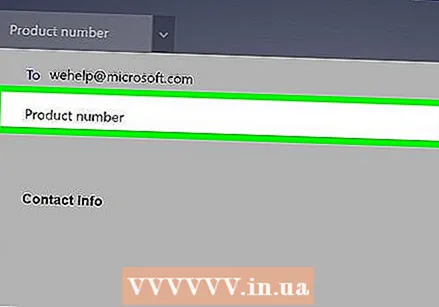 Укључите шифру производа и све релевантне информације о гаранцији. Обавезно укључите све релевантне детаље о Мицрософтовом уређају или производу у своју е-пошту, укључујући кључ производа ако га имате. Требало би да буде на оригиналној амбалажи. Укључите све информације о гаранцији, ако је применљиво, укључујући верзију производа или програма који користите.
Укључите шифру производа и све релевантне информације о гаранцији. Обавезно укључите све релевантне детаље о Мицрософтовом уређају или производу у своју е-пошту, укључујући кључ производа ако га имате. Требало би да буде на оригиналној амбалажи. Укључите све информације о гаранцији, ако је применљиво, укључујући верзију производа или програма који користите. 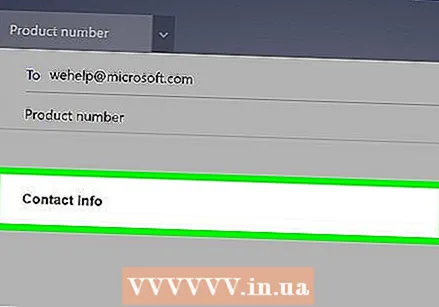 Наведите своје контакт податке како би особа која вам помаже могла да се јави. Кључно је укључити своје контакт податке како би вас Мицрософт техничар могао контактирати и разговарати о том питању. У поруци назначите да ли желите да вас контактирамо е-поштом или телефоном и који је тренутак да вас контактирамо телефоном.
Наведите своје контакт податке како би особа која вам помаже могла да се јави. Кључно је укључити своје контакт податке како би вас Мицрософт техничар могао контактирати и разговарати о том питању. У поруци назначите да ли желите да вас контактирамо е-поштом или телефоном и који је тренутак да вас контактирамо телефоном.
3. метод од 3: Контактирајте Мицрософт путем ћаскања на мрежи
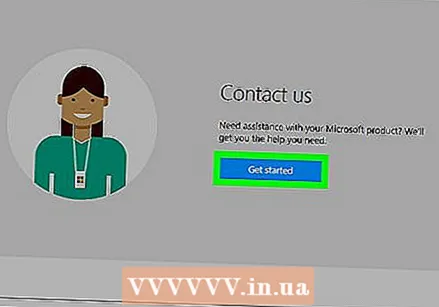 Иди на Мицрософтов портал за ћаскање на мрежи. Притисните плаво дугме „Старт“ у средини странице да бисте отворили дијалошки оквир. Обавезно омогућите искачуће прозоре на веб локацији да бисте могли да користите ћаскање.
Иди на Мицрософтов портал за ћаскање на мрежи. Притисните плаво дугме „Старт“ у средини странице да бисте отворили дијалошки оквир. Обавезно омогућите искачуће прозоре на веб локацији да бисте могли да користите ћаскање. 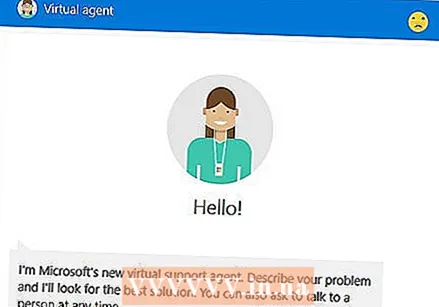 Опишите природу свог проблема. У ћаскање ће прво ући виртуелни помоћник који ће вас покушати повезати са постојећим мрежним садржајем ради решавања проблема. Ако сте уверени да ћете можда сами моћи да решите проблем помоћу одговарајућег мрежног водича, опишите га што детаљније. Ово ће помоћи виртуелном асистенту да вас усмери до најбољег садржаја доступног за уобичајене проблеме.
Опишите природу свог проблема. У ћаскање ће прво ући виртуелни помоћник који ће вас покушати повезати са постојећим мрежним садржајем ради решавања проблема. Ако сте уверени да ћете можда сами моћи да решите проблем помоћу одговарајућег мрежног водича, опишите га што детаљније. Ово ће помоћи виртуелном асистенту да вас усмери до најбољег садржаја доступног за уобичајене проблеме. - Можете да кажете „Виндовс се неће учитати“ или „Не могу да направим нови документ у програму Мицрософт Ворд“.
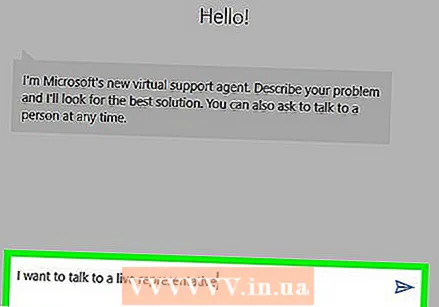 Реците: „Желим да разговарам са правим представником.Виртуални помоћник ће вас одмах упутити представнику Мицрософта ако једноставно затражите. Једном када се повежете, морате доставити кључ производа, све релевантне информације о гаранцији и детаље свог проблема.
Реците: „Желим да разговарам са правим представником.Виртуални помоћник ће вас одмах упутити представнику Мицрософта ако једноставно затражите. Једном када се повежете, морате доставити кључ производа, све релевантне информације о гаранцији и детаље свог проблема.